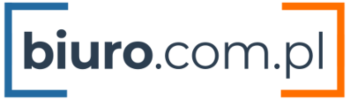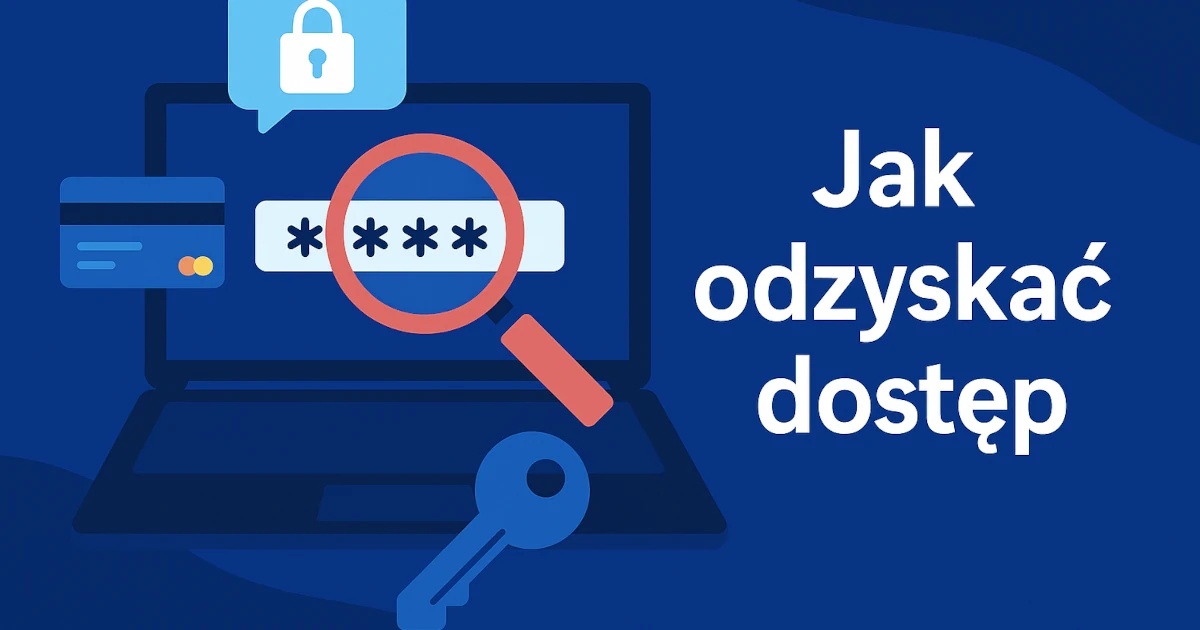Utrata dostępu do panelu administratora WordPress to jedna z najbardziej stresujących sytuacji. Najczęściej winne są zapomniane hasła, problemy z pocztą albo błędy techniczne po aktualizacjach. Zdarzają się też włamania. Poniżej znajdziesz sprawdzone metody odzyskiwania konta – od najprostszych po bardziej zaawansowane.
Reset hasła przez formularz logowania
- Wejdź na stronę logowania
/wp-login.php. - Kliknij link „Nie pamiętasz hasła?”.
- Podaj login lub adres e-mail przypisany do konta.
- Otrzymasz wiadomość z linkiem do ustawienia nowego hasła.
Problemy:
- Mail może trafić do spamu lub zostać odrzucony przez serwer pocztowy.
- Jeśli nie masz już dostępu do adresu e-mail przypisanego do konta, ten sposób nie zadziała.
Reset hasła przez bazę danych (phpMyAdmin)
Jeśli e-mail resetujący nie działa, możesz ustawić hasło bezpośrednio w bazie danych.
- Zaloguj się do panelu hostingu i uruchom phpMyAdmin.
- Otwórz bazę WordPressa i znajdź tabelę
wp_users(prefikswp_może być inny). - Odszukaj wiersz z loginem administratora.
- W kolumnie
user_passwybierz funkcję MD5, a w polu wartości wpisz nowe hasło.- Przykład:
NoweHaslo123!→ zostanie zapisane jako zakodowane MD5.
- Przykład:
- Zapisz zmiany i spróbuj się zalogować.
Uwaga: zawsze zrób kopię bazy przed edycją – błędna zmiana może unieruchomić logowanie.
Reset hasła z poziomu WP-CLI
Jeśli masz dostęp do serwera przez SSH i włączony WP-CLI:
wp user list
wp user update 1 --user_pass="NoweHaslo123!"
1to ID użytkownika administratora (możesz sprawdzić wwp user list).- Ta metoda jest szybka i pewna, ale wymaga podstawowej znajomości konsoli.
Dezaktywacja wtyczek lub motywów
Czasami problem z logowaniem nie jest związany z hasłem, tylko z błędami PHP:
- Zmień nazwę folderu
wp-content/pluginsnaplugins_old. - WordPress automatycznie wyłączy wszystkie wtyczki.
- Spróbuj zalogować się ponownie.
- Jeśli działa, przywracaj wtyczki stopniowo, aby znaleźć winowajcę.
Podobnie możesz zmienić nazwę aktywnego motywu i wymusić powrót do domyślnego (np. Twenty Twenty-Five).
Weryfikacja pod kątem włamania
Jeśli:
- pojawili się nowi użytkownicy administratorzy,
- Twoje hasło zostało zmienione bez Twojej wiedzy,
- strona działa podejrzanie wolno lub wyświetla reklamy/spam,
To znak, że mogło dojść do ataku. W takim przypadku:
- Zrób pełny skan (np. Wordfence, Sucuri).
- Przywróć czystą kopię zapasową sprzed włamania.
- Zmień wszystkie hasła (WordPress, hosting, FTP, baza).
- Włącz dodatkowe zabezpieczenia:
- dwuskładnikowe logowanie (2FA),
- ograniczenie liczby prób logowania,
- firewall aplikacyjny (np. Cloudflare, Sucuri).
Kiedy skontaktować się z pomocą techniczną
- Nie masz dostępu do phpMyAdmin ani FTP.
- Reset hasła w bazie nie działa.
- Podejrzewasz włamanie, ale nie wiesz, jak je usunąć.
Wtedy najlepiej od razu zwrócić się do supportu hostingu lub specjalisty WordPress. Czasem problem tkwi w serwerze pocztowym, konfiguracji bazy albo złośliwym kodzie – samodzielna próba naprawy może wydłużyć awarię.
Podsumowanie:
Odzyskanie dostępu do konta admin WordPress jest możliwe różnymi drogami: od prostego resetu hasła, przez bazę danych i WP-CLI, aż po edycję plików czy analizę bezpieczeństwa. Najważniejsze to działać ostrożnie, robić kopie zapasowe przed zmianami i po wszystkim wzmocnić zabezpieczenia, żeby problem się nie powtórzył.